WordPress3.0RC日本語版をインストールしてみた
wordpressを使っているとダッシュボードはいつも見るとは思わなくても見ています。
昨日、wordpressのブログにwordpress3.0RC1日本語版(リリース候補版)が出ているのに気がついた、リリース候補版とは機能的にはほぼ完成していて、本当に最後のチェック、翻訳ミスなどをしている状態。
wordpress3.0はMTと同じようにマルチユーザーのマルチブログが可能と言われていたので楽しみに待っていました、アナウンスでは5月中にリリースされると言っていたのですがだいぶんずれ込んでいるようです。
でも、ほぼ完成したみたいなので早速、ダウンロードしてローカルのxamppで使ってみることにしました。
wordpress3.0ベータ版を入れてみたを参考にさせていただきました。
xamppではネットにつながっていないのでレンタルサーバーにもインストール(アップグレード)してみました。
WordPress3.0へアップグレード(さくらインターネット)
wordpress3.0本体のインストール
ダウンロードはこちらからどうぞ→wordpress3.0R1 日本語版
インストールはいたって簡単でした。
今までのwordpressと同じようにMySQLのデータベース、データベースのユーザー、データベースのパスワードを用意してwordpressをインストールします。
ここで今までと少し違うのがwordpressのユーザー名にAdmin以外を最初から使えることです。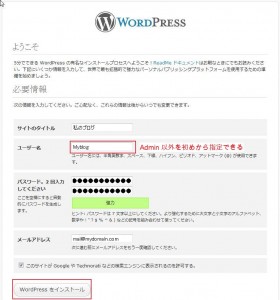 インストールの最終画面です、パスワードも強制的に決められるのではなく自分で決めます。
インストールの最終画面です、パスワードも強制的に決められるのではなく自分で決めます。
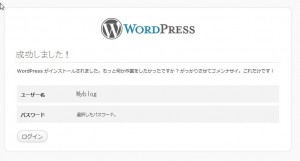 インストールに成功しました。
インストールに成功しました。
次の画面は見慣れたログインの画面。
(ここで新しい発見、wordpress3.0でログインの時にユーザー名またはパスワードを間違えるとログインのボックスが違うよ?と横に何度か揺れます^^;)
マルチブログ環境を作る
このままではwordpress3.0の魅力の一つのマルチブログには対応していないので、その手順を書いてみます。
まず、wordpressをインストールしたディレクトリにあるwp-config.phpをダウンロードしてエディタ(UTF-8 ボム無し)で開き次の1行を一番下に追加します。
define (‘WP_ALLOW_MULTISITE’, true);
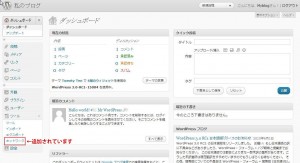 リロードまたは再ログインすると左のメニューのツールにネットワークの項目が追加されています。
リロードまたは再ログインすると左のメニューのツールにネットワークの項目が追加されています。
ネットワークをクリックして次に進みます。
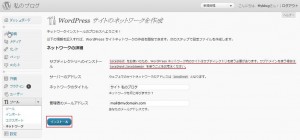 この画面で私の場合(xampp)ではサブディレクトリに新しいブログをインストールするしか出来ませんが、サブドメインにもインストールするか選択できるようです。
この画面で私の場合(xampp)ではサブディレクトリに新しいブログをインストールするしか出来ませんが、サブドメインにもインストールするか選択できるようです。
ネットワークのタイトルと管理者のメールアドレス(デフォルトでも可:画像はデフォルト)を記入してインストールをクリック。
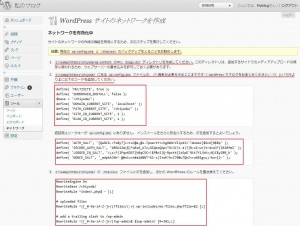 wordpressサイトのネットワークを作成の画面になります。
wordpressサイトのネットワークを作成の画面になります。
ここでは画面の説明に沿って進めます。
wp-config.phpと.htaccess(あれば)のバックアップを取ります。
wp-contentsの中にblogs.dirの名前でディレクトリを作ります。
wp-config.phpをエディタ(UTF-8、BOMなし)で開いて、72行目あたりにある「/* 編集が必要なのはここまでです ! WordPress でブログをお楽しみください。 */」の上に以下の文字列
define( ‘MULTISITE’, true );
define( ‘SUBDOMAIN_INSTALL’, false );
$base = ‘/chiyoda(環境で変わる)/’;
define( ‘DOMAIN_CURRENT_SITE’, ‘localhost’ );
define( ‘PATH_CURRENT_SITE’, ‘/chiyoda(環境で変わる)/’ );
define( ‘SITE_ID_CURRENT_SITE’, 1 );
define( ‘BLOG_ID_CURRENT_SITE’, 1 );
と、指定されたユニークコードをコピペします。以前のwordpressではユニークコードを指定しなくても使えたのですが、3.0からはユニークコードがなくてもいいようですがダッシュボードに警告が出ます。次は.htaccessの編集です。.htaccessがない時は新しく作ります。指定された文字列
RewriteEngine On
RewriteBase /chiyoda(環境で変わる)/
RewriteRule ^index\.php$ – [L]# uploaded files
RewriteRule ^([_0-9a-zA-Z-]+/)?files/(.+) wp-includes/ms-files.php?file=$2 [L]# add a trailing slash to /wp-admin
RewriteRule ^([_0-9a-zA-Z-]+/)?wp-admin$ $1wp-admin/ [R=301,L]RewriteCond %{REQUEST_FILENAME} -f [OR]
RewriteCond %{REQUEST_FILENAME} -d
RewriteRule ^ – [L]
RewriteRule? ^([_0-9a-zA-Z-]+/)?(wp-(content|admin|includes).*) $2 [L]
RewriteRule? ^([_0-9a-zA-Z-]+/)?(.*\.php)$ $2 [L]
RewriteRule . index.php [L]
をコピペしてエディタに貼付けwordpressの本体があるディレクトリにアップします。
新しくブログを追加する
ここまで進むとマルチブログの環境が出来上がっているので、再ログインしていよいよ新しくブログを追加します。
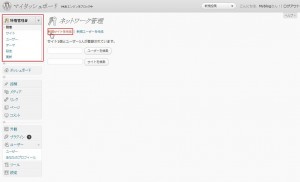 ダッシュボードには左上に「特権管理者」のメニューが追加されているはずです。
ダッシュボードには左上に「特権管理者」のメニューが追加されているはずです。
「特権管理者」から「管理」をクリックすると「ネットワークの管理」画面になりますので、「新規サイトを作成」をクリック。
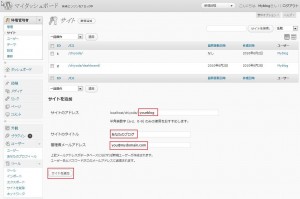 サイトのアドレス、サイトの管理者、管理者のメールアドレスをを記入して「サイトを追加」をクリックすれば新しいwordpressが出来上がっています。
サイトのアドレス、サイトの管理者、管理者のメールアドレスをを記入して「サイトを追加」をクリックすれば新しいwordpressが出来上がっています。
この時に「サイトの管理者」が今までなかったら新しく追加されます。
これで、wordpressがマルチブログになりました。
ユーザーの権限もいろいろ変えれるので友人や仲間とマルチブログを楽しむことが出来ます。




1件のコメントがあります